-
小编为你解决 win7纯净版64位ghost系统网络IP地址冲突上不了网的恢复方法
- 发布日期:2021-01-08 08:05:13 作者:bag198技术 来 源:http://www.bag198.com
win7纯净版64位ghost系统网络IP地址冲突上不了网的问题司空见惯;不少人觉得win7纯净版64位ghost系统网络IP地址冲突上不了网其实并不严重,但是如何解决win7纯净版64位ghost系统网络IP地址冲突上不了网的问题,知道的人却不多;小编简单说两步,你就明白了;点击屏幕左下方的开始图标并在弹出对话框内选择“控制面板”,进入控制面板页面后找到“网络和共享中心”并双击就可以了。如果没太懂,请看下面win7纯净版64位ghost系统网络IP地址冲突上不了网的解决方法的更多介绍。
方法/步骤
1:电脑在使用时突然弹出冲突窗口,原因大多是因为设置的固定IP地址或者自动获取地址和固定IP相冲突
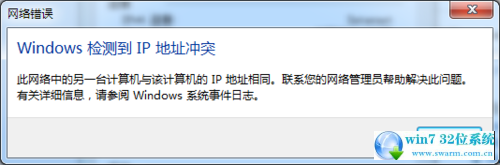
2:点击屏幕左下方的开始图标并在弹出对话框内选择“控制面板”
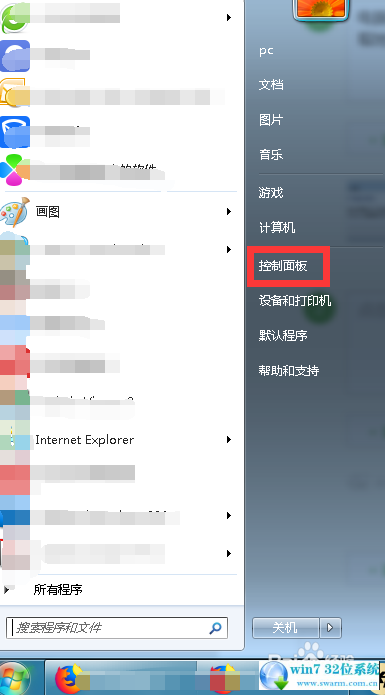
3:进入控制面板页面后找到“网络和共享中心”并双击
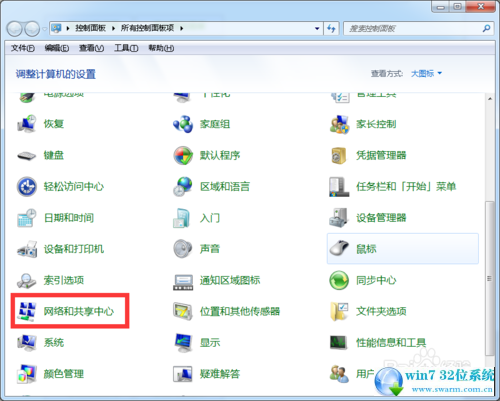
4:进入网络和共享中心页面后点击左侧的“更改适配器配置”
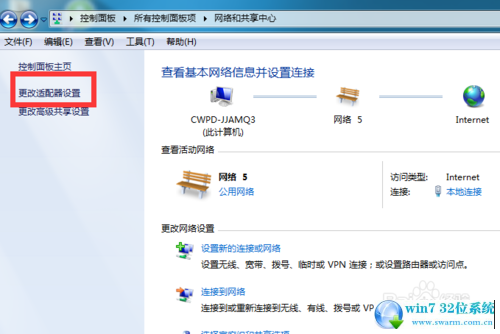
5:进入网络连接页面后,我们右键“本地连接”并选择“属性”
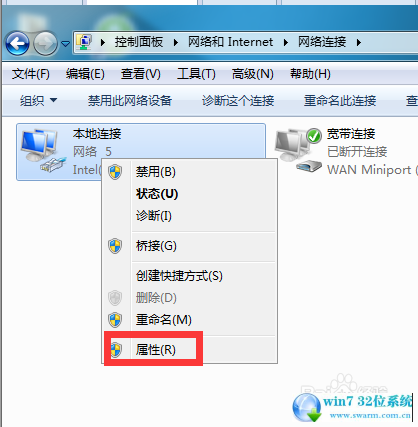
6:打开本地连接属性页面后,我们双击打开“internet 协议版本4”,并将原来我们自动获取的地址改成“使用下面的IP地址”然后手动添加IP地址即可。我们看一下状态,已经正常连接并且是可以连接外网的。
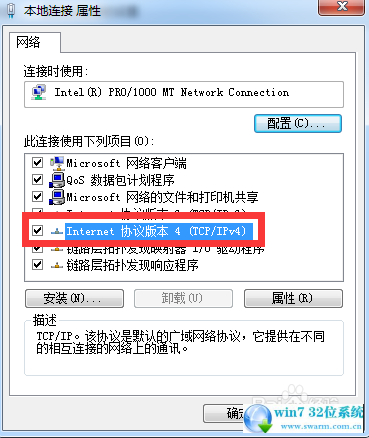
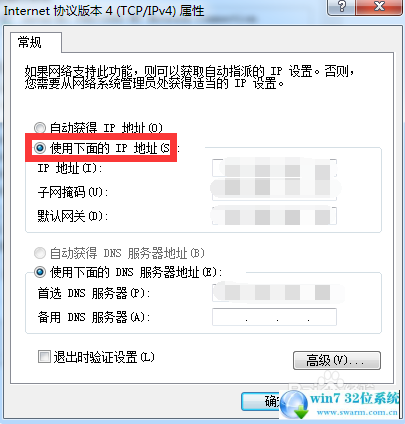
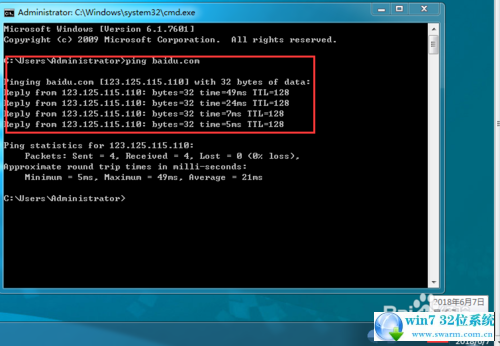
以上就是小编为大家带来的win7纯净版64位ghost系统网络IP地址冲突上不了网的解决方法还有不会的朋友可以按照上面的步骤来解决,欢迎给小编留言哦!
 电脑公司 Ghost Win7 64位纯净版 v2019.04
电脑公司 Ghost Win7 64位纯净版 v2019.04 萝卜家园 Ghost Win7 32位纯净版 v2019.04
萝卜家园 Ghost Win7 32位纯净版 v2019.04